Wenn Sie sich jemals gefragt haben, wie Sie den Hintergrund des Windows 10-Sperrbildschirms in diesem Lernprogramm ändern sollen, werden Sie feststellen, dass es dem Ändern des Hintergrundbilds Ihres Desktops ähnelt und fast keine Zeit benötigt. Sie können das gewünschte Bild hochladen oder eines der Windows-Angebote auswählen, einschließlich mehrerer Bilder, die sich im Laufe der Zeit ändern.
Gehen Sie zum Abschnitt zur Windows-Anpassung. Sie haben zwei Möglichkeiten:
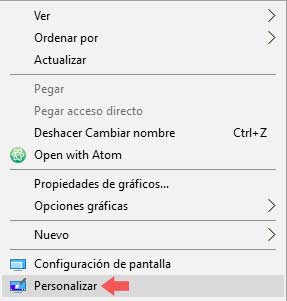
 und wir greifen auf die Konfiguration zu :
und wir greifen auf die Konfiguration zu :
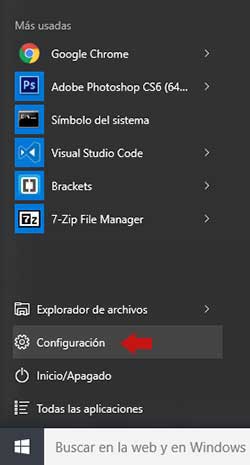
Dort suchen wir nach der Option Personalisierung und klicken darauf.
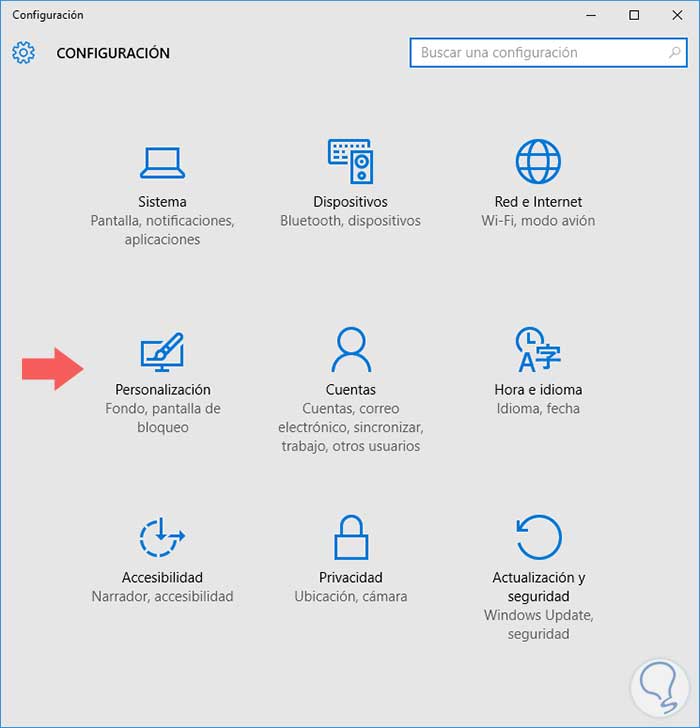
In beiden Optionen gelangen wir zum Anpassungsfenster.
In dem sich öffnenden Fenster befindet sich links ein Menü. Wählen Sie Bildschirm sperren.
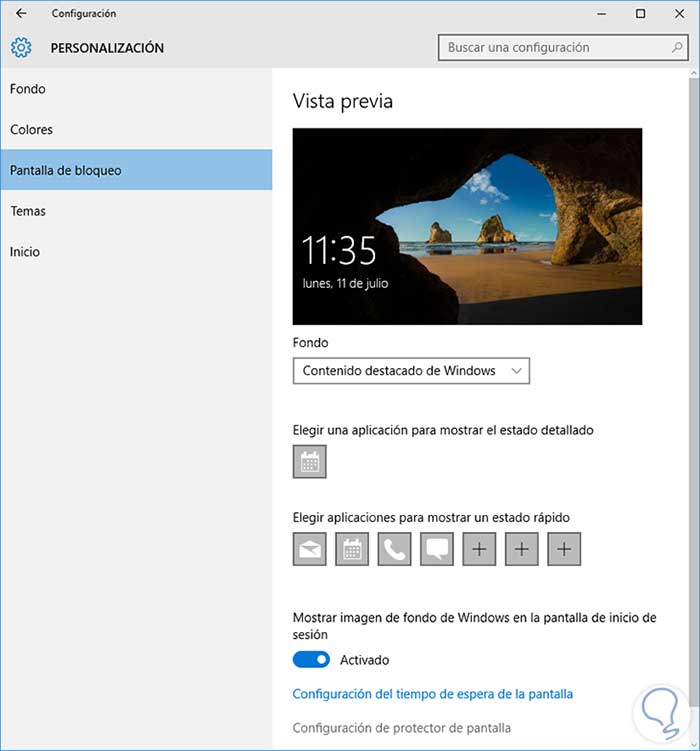
Wir sehen, dass wir eine Fondsoption haben. Wenn Sie auf das Dropdown-Menü klicken, haben Sie die Möglichkeit, hervorgehobene Windows-Inhalte (standardmäßig), Bilder oder Präsentationen zu platzieren.
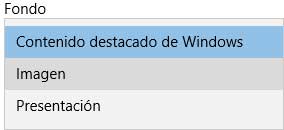
Wir wählen die Option, die wir möchten, ich wähle in diesem Fall Bild (wenn Sie mehrere Bilder möchten und die Präsentation von Zeit zu Zeit ändern), und wir sehen Bilder, die Windows bringen, wir können eines davon auswählen oder eines hochladen, das Sie zur Prüfung geben möchten .
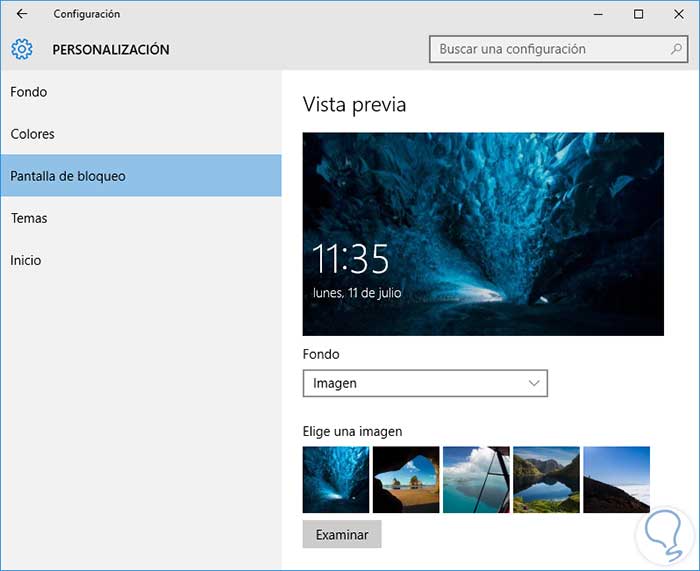
Das Bild wird vorab visualisiert, wie Sie es beurteilen können. Mit diesen Schritten haben Sie das Bild des Sperrbildschirms bereits geändert. Es ist nicht erforderlich, ihn anzuwenden oder zu akzeptieren. Wie Sie gesehen haben, ist es nicht schwierig, diese Änderung vorzunehmen. Sie müssen nur wissen, wo sich Ihre Konfiguration befindet.